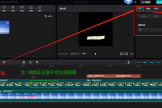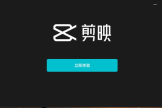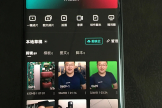剪映电脑版主图怎么操作(电脑版剪映教程(006)功能面板的使用方法)
电脑版剪映教程(006)功能面板的使用方法
先请看演示视频,然后再详细看文字内容,文字内容和演示视频结合起来学习,一定能事半功倍:
我们在视频剪辑过程中,在轨道上添加了各种各样的素材后,大量的工作就是在功能面板上操作了。
功能面板上的各种参数,是随着你选中的素材而提供给你的,当你在轨道上什么素材也没选择时,功能面板上没有参数可提供给你。
每一类型的素材,被赋予的参数都不相同。
这一讲,我用实例来给大家介绍一下,都有哪些内容,详细设置和使用方法,我会在以后的实例中去讲。
现在,我们接着用上一讲的实例。
在轨道面板中,有文字轨道、贴纸轨道、照片轨道、音频轨道、主轨道视频。
第一个素材:文字。
点击选中文字(字幕中的一句),看一下从左到右分别是:
①字幕:显示出所有的字幕,我们可以逐句修改编辑。
②文本:包括对文字进行编辑的基础操作;动画(给文字添加入场动画,出场动画和循环动画);跟踪(对文字进行跟踪设置);朗读(可以任选某种声音进行朗读)。
第二个素材:贴纸。
可以选择贴纸的位置,大小和旋转。设置关键帧。动画,入场动画,出场动画和循环动画;跟踪,可以对贴纸进行跟踪。
第三个素材:图片。
图片的各种编辑。画面包括基础、抠像、蒙版、美颜媒体。(关键帧的设置在基础中)。
第四个素材:音频。
音频的基本操作和变速。基本包括音量、淡入时长、淡出时长、音频降噪和变声、改变音频的速度。
第五个素材:视频。
从左往右,画面、音频、变速、动画、跟踪、调节。
画面中有:基础、抠像、蒙版、美颜美体。(关键帧设置在基础中)